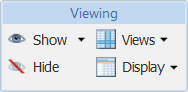|
Action
|
Icône
|
Description
|
||||||
|
Afficher
|
L'action Afficher vous permet de sélectionner les informations associées à afficher dans la structure de liste d'articles. Sélectionnez une liste d'articles dans le volet Structure et choisissez l'un des éléments suivants : • Icône Afficher Les informations associées sélectionnées dans la préférence de catégorie > s'affichent dans le volet Structure. Pour plus d'informations sur la définition des préférences, consultez la rubrique Modification de vos préférences utilisateur. • Flèche de liste déroulante en regard de l'icône Afficher A partir de cette fenêtre, vous pouvez sélectionner : ◦ Afficher tout ◦ Illustrations L'option d'affichage des illustrations est activée par défaut. ◦ Gérer les informations associées
|
|||||||
|
Masquer
|
Supprime l'affichage de toutes les informations associées dans le volet Structure.
|
|||||||
|
Vues
|
L'icône Vues |
|||||||
|
Afficher
|
Les actions Afficher modifient l'affichage de la structure de liste d'articles et le nombre de volets de l'onglet Structure.
Les actions suivantes sont disponibles dans le menu déroulant :
• Sélectionner tout : permet de sélectionner et de mettre en surbrillance tous les articles affichés dans la structure, afin que d'autres actions puissent être effectuées sur les articles sélectionnés.
• Affichage à deux volets : cliquez sur cette option pour visualiser tous les onglets dans un seul et unique volet, à droite de la structure.
• Affichage à trois volets : cliquez sur cette option pour visualiser les onglets dans deux volets, un à droite et l'autre sous la structure d'article.
•
|